STAP 1 / Synaptics?
Voordat je aan de slag gaat met deze workshop, moet je weten of je touchpad van het merk Synaptics is. De kans is groot, maar kijk het best toch even na. Klik daarvoor op Start en typ in de zoekbalk apparaatbeheer. Klap Muizen en andere aanwijsapparaten uit en zoek naar Synaptics bij het woord Touchpad. Staat er gewoon Touchpad, met het merk van je laptop? Dubbelklik hier dan op en kijk bij Leverancier of er Synaptics staat. Ziezo, nu weet je met zekerheid of je in aanmerking komt om extra functionaliteit toe te voegen aan je touchpad. Op naar de installatie.
STAP 2 / Installatie
Two Finger Scroll is een programma dat je niet op een reguliere site terugvindt. Iemand heeft die software geschreven, en online gedeeld op Google Projects. Surf naar http://code.google.com/p/two-finger-scroll, klik bovenaan op Downloads en kies de nieuwste versie, TwoFingerScroll_1_0_6.zip. Two Finger Scroll hoef je niet te installeren. Kopieer gewoon de inhoud van het zip-bestand naar een definitieve map op je computer en dubbelklik op TwoFingerScroll.exe. De software opent niet in een venster, maar nestelt zich via een nieuw icoontje in je taakbalk. Blijf zeker niet dubbelklikken op TwoFingerScroll.exe, want daarmee zal je telkens opnieuw het programma in de taakbalk openen.
STAP 3 / Stiekemerd
Ga naar je taakbalk en rechterklik op het icoontje met twee vouwende handjes. Er verschijnen niet veel opties op het scherm en alles komt goed in beeld. Klik op Settings om het touchpad te configureren. Je hoeft trouwens geen schrik te hebben dat je hiermee iets stuk maakt aan je touchpad. Van zodra je Two Finger Scroll sluit, verwijder je alle instellingen. Begin alvast met in het tabblad General een vinkje te plaatsen voor Start with Windows. Hiermee maak je Two Finger Scroll duidelijk dat het programma elke keer moet opstarten, zodat je nieuwe touchpadfuncties actief blijven. Je kan deze optie later nog altijd uitvinken.
STAP 4 / Scrollen maar
Onder het tabblad Scrolling kan je de manier kiezen waarop je met twee vingers kan scrollen. Kies bij Scroll Type zeker voor Linear. Hiermee zorg je ervoor dat het scrollen op een gelijkmatige manier verloopt, met het beste gevoel. Vink ook zeker Keep scrolling on edges aan, om de volledige breedte van je touchpad te kunnen gebruiken. Rechts vind je drie manieren om te scrollen: Compatible, Smooth en Smart. Bij mij werkt Smart het beste, maar niets houdt je tegen om eens te experimenteren met de twee andere opties. Tenslotte kan je onderaan nog de snelheid en de acceleratie bepalen.
STAP 5 / Dubbeltik
Een leuk extraatje in Two Finger Scroll: commando's met meerdere vingers. Onder het tabblad Tapping vind je vier verschillende combinaties met twee of drie vingers, waaraan je een muisklik kan koppelen. Standaard is deze functie uitgeschakeld, maar je kan er gerust wat mee experimenteren. Vind je Two Finger Scroll nuttig? Laat het dan zeker actief staan in je taakbalk, want van zodra je het programma sluit, ben je die extra functionaliteit weer kwijt. [clickx]







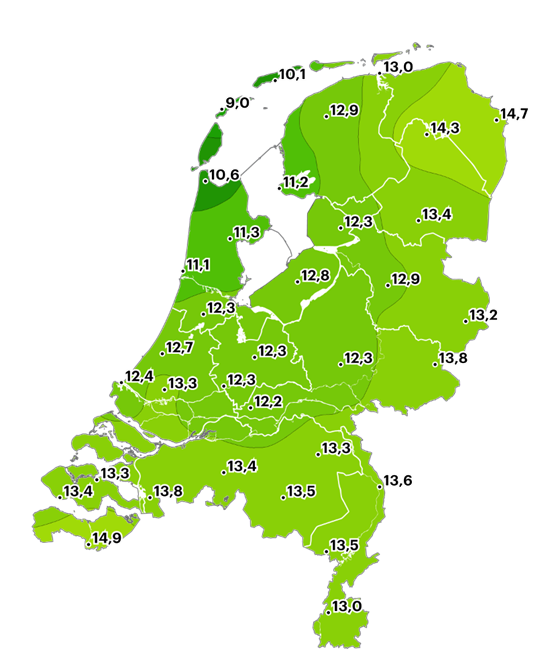

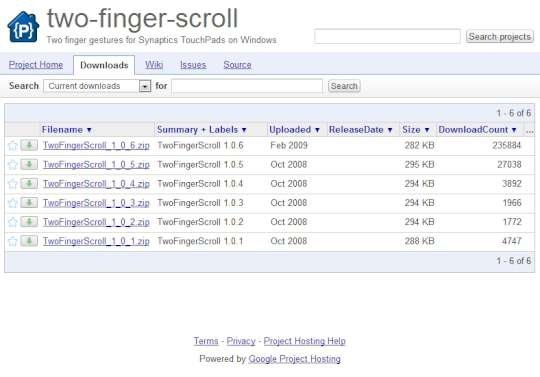

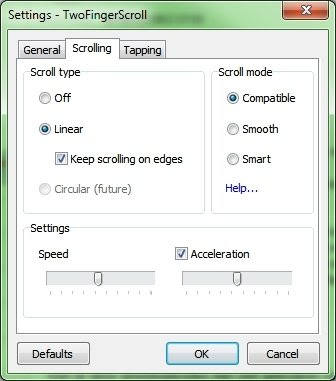
















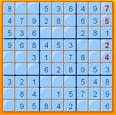

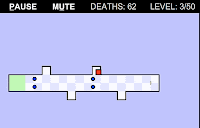
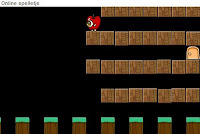


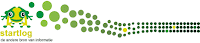





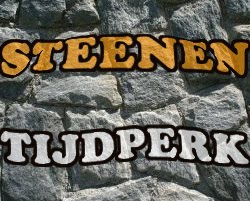




































































































































































































































































































































0 reacties :
Een reactie posten